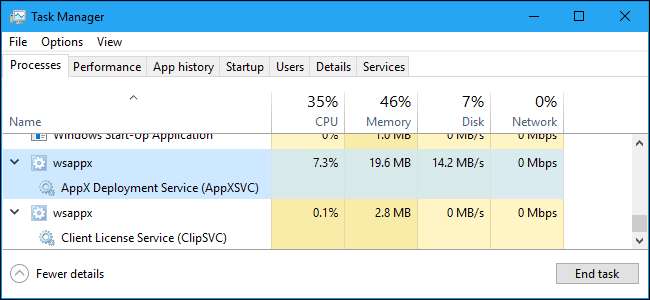
“Wsappx” -prosessen er en del av Windows 8 og 10, og du kan se at den kjører i bakgrunnen eller til og med bruker en betydelig mengde CPU- og diskressurser. Det er relatert til Windows Store og Microsofts nye "Universal" app-plattform.
I SLEKT: Hva er denne prosessen og hvorfor kjører den på PCen min?
Denne artikkelen er en del av vår pågående serie forklare forskjellige prosesser som finnes i Oppgavebehandling, som Runtime megler , svchost.exe , dwm.exe , ctfmon.exe , rundll32.exe , Adobe_Updater.exe , og mange andre . Vet du ikke hva tjenestene er? Bedre begynn å lese!
Hva er wsappx?
Wsappx-prosessen inkluderer to separate bakgrunns tjenester. På både Windows 8 og 10 inkluderer wsappx AppX Deployment Service (AppXSVC). På Windows 10 vil du også se Client License Service (ClipSVC). I Windows 8 ser du også Windows Store Service (WSService) i stedet for ClipSVC.
Hvis du ser wsappx-prosessen kjører i Oppgavebehandling, utvider du den og du ser en eller begge av de to underordnede tjenestene som kjører (avhengig av hvilken versjon av Windows du bruker). Disse tjenestene håndterer installering, fjerning og oppdatering av Store-apper, samt å sikre at de er riktig lisensiert.
La oss se nærmere på hver av disse tjenestene.
Hva er AppX Deployment Service (AppXSVC)?
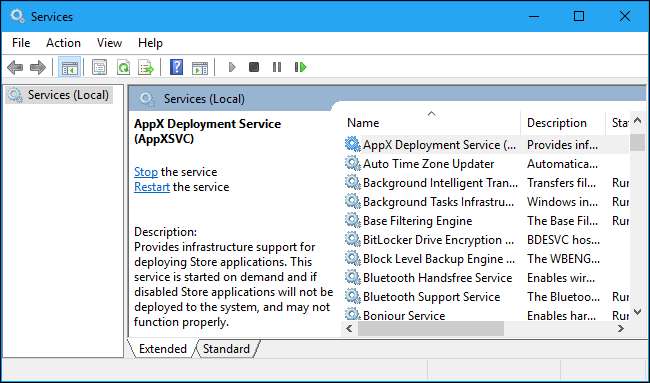
AppX Deployment Service “distribuerer” Store-apper. De "Universal Windows Platform" -apper distribueres i .AppX-pakker , derav navnet.
I SLEKT: Hvorfor (de fleste) skrivebordsprogrammer ikke er tilgjengelige i Windows Store
Med andre ord brukes denne prosessen for å installere, avinstallere og oppdatere Store-apper. Windows oppdaterer automatisk Store-apper i bakgrunnen, og mange av appene som følger med Windows — fra Mail til Mal 3D —Fall inn i denne kategorien.
Tradisjonelle Windows-skrivebordsprogrammer bruker CPU- og diskressurser når du installerer, fjerner eller oppdaterer dem også. Den eneste forskjellen er at når du jobber med Store-apper, ser du ressursene som brukes av AppXSVC i stedet for installasjonsprogrammet til det enkelte program.
Hvis du ser denne prosessen kjøre når du ikke installerer apper - og selv om du aldri bruker disse appene - er det fordi Windows oppdaterer dem i bakgrunnen. Det forklarer også hvorfor du noen ganger kan se denne prosessen ved hjelp av CPU- og diskressurser i bakgrunnen.
Hva er Client License Service (ClipSVC)?
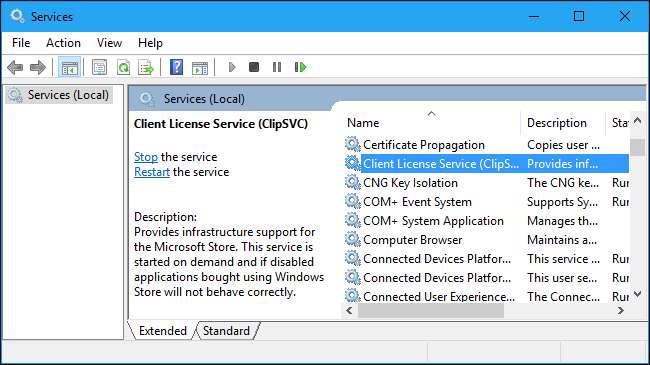
På Windows 10 håndterer ClipSVC bakgrunnstjeneste "infrastrukturstøtte" for butikken. I følge Microsoft vil apper kjøpt fra butikken på systemet ditt “ikke oppføre seg riktig” hvis du deaktiverer det.
Denne tjenesten gjør sannsynligvis en rekke forskjellige ting som gjør at Store-apper kan kjøre ordentlig. I henhold til navnet inkluderer pliktene lisensadministrasjon, som sikrer at du bare kan kjøre Store-apper du har betalt for. Det er en piratkopiering. Bortsett fra det, har Microsoft ikke forklart hvilke andre funksjoner denne tjenesten tilbyr Store-apper.
Hva er Windows Store Service (WSService)?
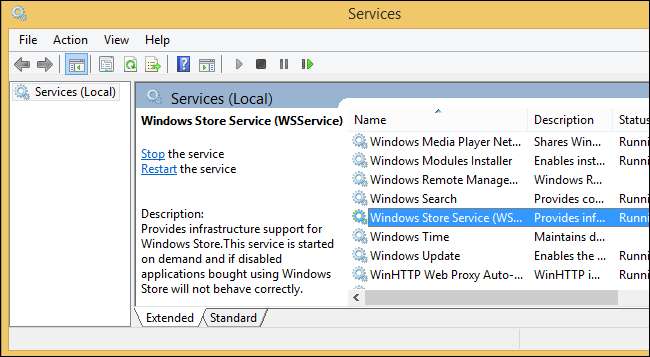
På Windows 8 håndterer WSService bakgrunnstjeneste også "infrastrukturstøtte" for butikken. Faktisk har ClipSVC-tjenesten på Windows 10 og WSService-tjenesten på Windows 8 i det vesentlige identiske beskrivelser i Services-grensesnittet.
WSService-prosessen ser ut til å være i utgangspunktet den samme tingen som ClipSVC. Det heter bare noe annet på Windows 8. Du vil ikke se WSService-prosessen på Windows 10.
Hvorfor bruker den så mye CPU?
Wsappx-tjenesten bruker vanligvis bare en merkbar mengde CPU når PCen din installerer, avinstallerer eller oppdaterer Store-apper. Dette kan være fordi du har valgt å installere eller avinstallere en app, eller fordi Store automatisk oppdaterer appene på systemet ditt.
Hvis du virkelig ikke bryr deg om disse inkluderte appene, kan du be Windows Store om ikke å oppdatere appene dine automatisk. For å gjøre det, start butikken, klikk på brukerikonet ditt øverst til høyre i vinduet, og velg deretter alternativet “Innstillinger”. Sett glidebryteren “Oppdater apper automatisk” til “Av” -posisjonen.
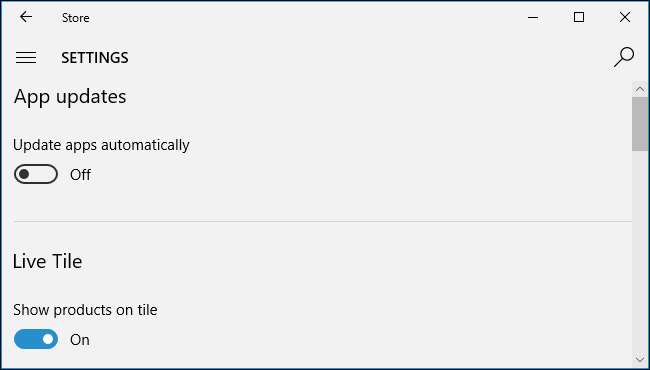
Når du vil oppdatere appene dine, kan du gå tilbake til butikken, klikke på brukerprofilikonet ditt og velge alternativet "Nedlastinger og oppdateringer". Denne skjermen viser eventuelle oppdateringer for de installerte appene dine og lar deg installere dem.
Denne løsningen forhindrer at wsappx-tjenesten bruker CPU til å oppdatere apper i bakgrunnen, selv om du ikke automatisk får de siste appoppdateringene. Når du oppdaterer apper manuelt, bruker du fortsatt systemressurser som CPU og RAM, men i det minste får du velge når de skal brukes.
Microsoft oppdaterer ofte appene som følger med Windows - inkludert e-post, filmer og TV, OneNote, bilder og kalkulator - så vi anbefaler ikke å deaktivere denne funksjonen hvis du bruker noen av dem.
Kan jeg deaktivere det?
Du kan ikke deaktivere disse prosessene. De kjører ikke automatisk i bakgrunnen. De starter etter behov, og lukkes når de ikke er nødvendige. Start for eksempel en Store-app, så ser du ClipSVC. Start selve Windows Store, så ser du AppXSVC vises. Installer eller avinstaller en app, så ser du at AppX bruker noen systemressurser for å fullføre prosessen.
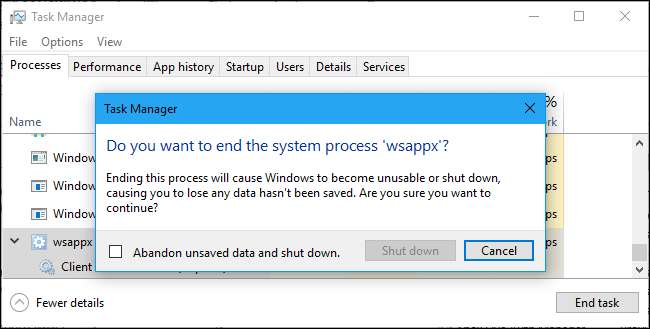
I SLEKT: Forstå og administrere Windows-tjenester
Hvis du prøver å drepe wsappx-prosessen fra Oppgavebehandling, advarer Windows deg om at systemet ditt blir ubrukelig eller stengt. Det er heller ingen måte å deaktivere wsappx med makt tjenestene .
Selv om du kunne forhindre at disse prosessene kjører, vil du ikke. De er en kritisk del av Windows 10. De kjører bare når det er nødvendig, og bruker veldig få systemressurser mesteparten av tiden. De bruker bare systemressurser når du installerer, avinstallerer eller oppdaterer en Store-app - og du kan be Windows om ikke å gjøre det i bakgrunnen, hvis du vil.
Er det et virus?
I SLEKT: Hva er det beste antivirusprogrammet for Windows 10? (Er Windows Defender bra nok?)
Wsappx-programvaren er en del av selve Windows 10. Vi har ikke sett noen rapporter om skadelig programvare som forkler seg som prosessene wsappx, AppXSVC, ClipSVC eller WSService. Men hvis du er bekymret for skadelig programvare, er det alltid en god ide å gjøre det kjør en skanning med ditt foretrukne antivirusprogram for å sjekke systemet ditt for noe farlig.







